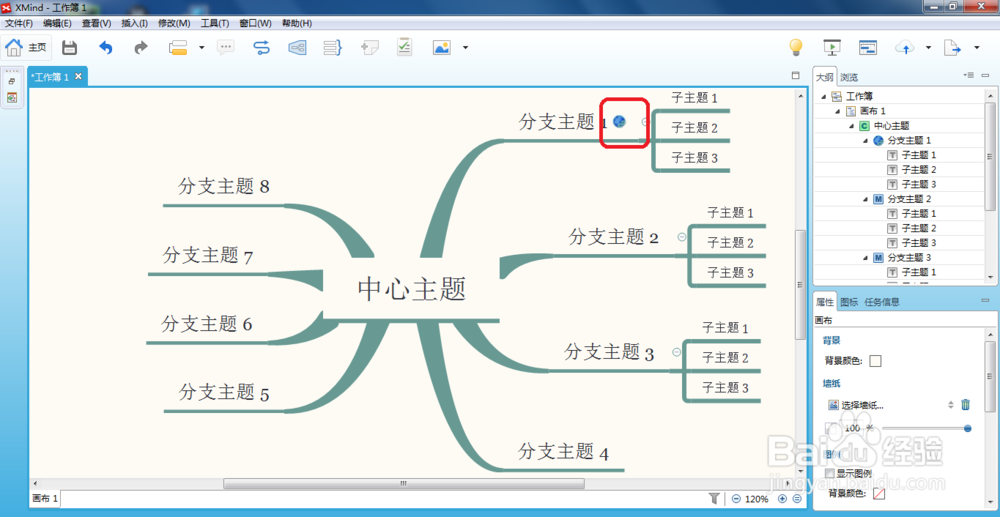1、第一步,首先,打开XMind7软件,选择空白图中的“思维导图”,点击后选择图形风格,如下图所示:

2、第二步,这时,窗口新建一个工作薄,并且视图中心有个“中心主题”,如下图所示:

3、第三步,在“中心主题”中插入八个分支主题,分别位于中心主题,如下图所示:
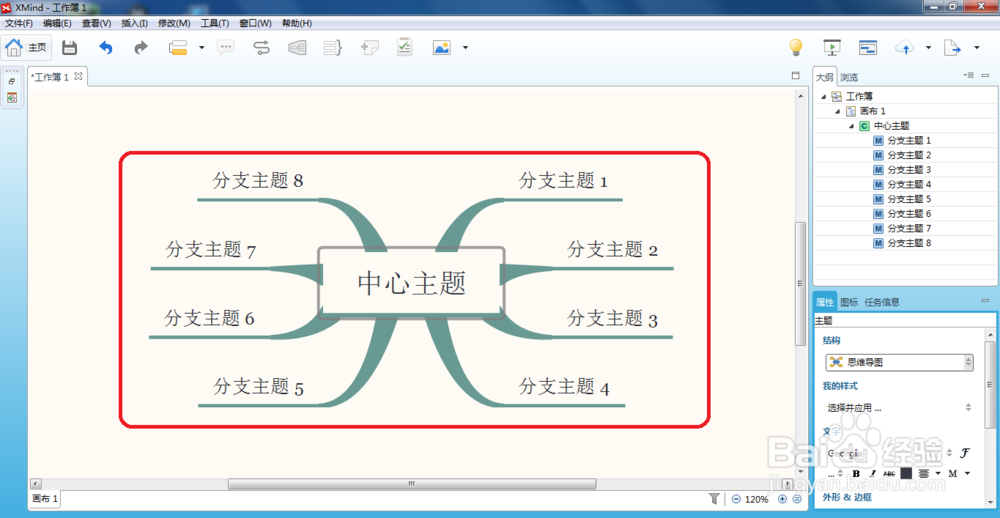
4、第四步,接着,在分支主题1、分支主题2和分支主题3中分别插入三个子主题,如下图所示:

5、第五步,分支主题1上鼠标右键,选择“超链接”,弹出“修改主题的超链接”窗口,如下图所示:
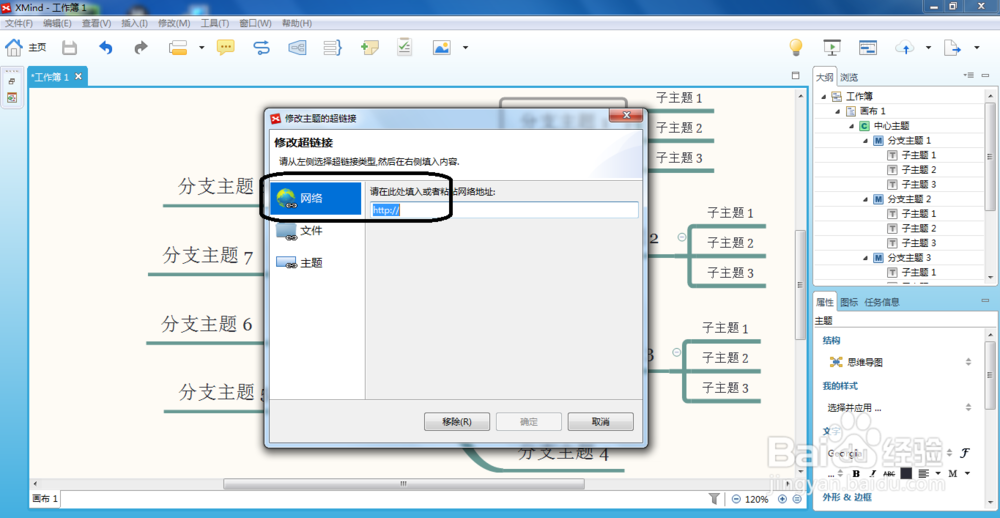
6、第六步,选择网络Tab选项卡,输入网址,这里举例填写了百度的网址,如下图所示:

7、第七步,填写好网址后,点击“确定”,这时分支主题1上出现了一个地球图标,单击图标会链接到百俣觊鄄幼度网站,如下图所示: